Πώς να δημιουργήσετε γραφικά τίτλου στο Adobe Premiere Pro
Οι τίτλοι είναι μια σημαντική πτυχή οποιουδήποτε βίντεο είτε χρειάζονται για την εισαγωγή, τους τίτλους ή άλλες πληροφορίες. Στο Adobe Premiere Pro , έχετε πολλούς τρόπους για να προσθέσετε τίτλους σε οποιοδήποτε βίντεο, να τα ζωντανέψετε και να τα κάνετε να φαίνονται όπως θέλετε.
Στην αρχή, η διαδικασία δημιουργίας γραφικών τίτλων στο Adobe Premiere μπορεί να φαίνεται μπερδεμένη και μπορεί να συναντήσετε κάποια εμπόδια αν δεν είστε σίγουροι για το τι να κάνετε. Σε αυτό το άρθρο, θα βρείτε οδηγίες για τη δημιουργία νέων τίτλων και τη χρήση τους στο βίντεό σας, καθώς και την προσθήκη μερικών απλών εφέ για τη δημιουργία γραφικών κίνησης τίτλου.

Πώς να δημιουργήσετε γραφικά τίτλου στο Adobe Premiere(How to Create Title Graphics in Adobe Premiere)
Αφού ανοίξετε το έργο όπου θέλετε να προσθέσετε ένα γραφικό τίτλου, πλοηγηθείτε στη γραμμή χρόνου στην περιοχή όπου θέλετε να εμφανίζεται το γραφικό τίτλου σας.
Υπάρχουν διάφοροι τρόποι με τους οποίους μπορείτε να δημιουργήσετε έναν τίτλο.
Μέθοδος 1 (Παλαιός τρόπος)(Method 1 (Old Way))
- Μεταβείτε στο Αρχείο(File ) > Νέο( New ) > Τίτλος παλαιού τύπου( Legacy Title) . Επιλέξτε OK στο αναδυόμενο παράθυρο και, στη συνέχεια, θα εμφανιστεί ένα νέο παράθυρο όπου μπορείτε να δημιουργήσετε τον τίτλο σας.
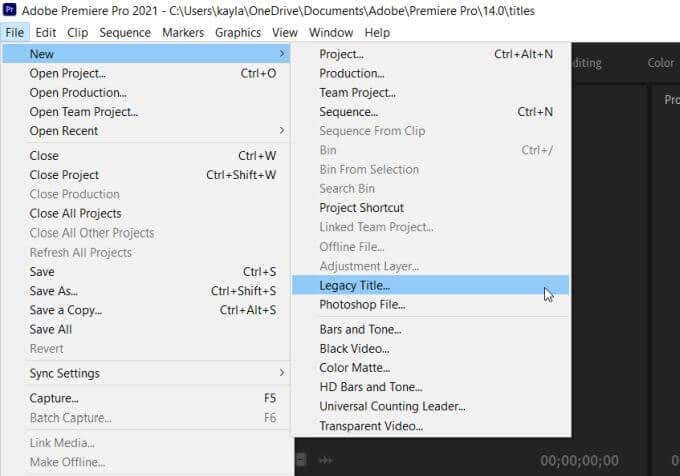
- Το εργαλείο κειμένου θα πρέπει να είναι ήδη επιλεγμένο και μπορείτε να κάνετε κλικ οπουδήποτε μέσα στην εικόνα για να ξεκινήσετε να πληκτρολογείτε.
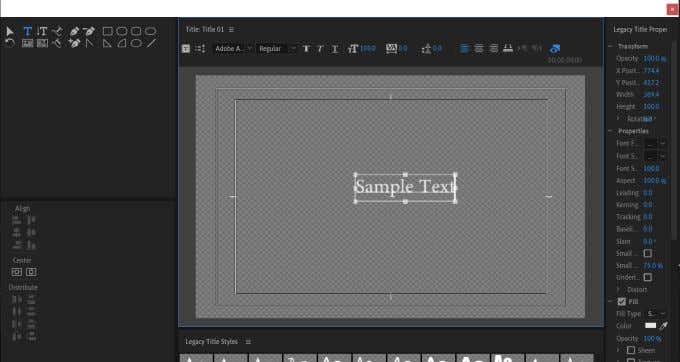
- Μόλις τελειώσετε, μπορείτε να βρείτε τον τίτλο σας στον πίνακα Project . Σύρετε το στη γραμμή χρόνου όπου θέλετε.

Οι τίτλοι παλαιού τύπου θα αποχωρήσουν σύντομα από το Premiere Pro , επομένως συνιστάται να αρχίσετε να χρησιμοποιείτε την επόμενη μέθοδο που περιγράφεται παρακάτω.
Μέθοδος 2 (Συνιστάται) (Method 2 (Recommended) )
- Επιλέξτε το εργαλείο Τύπος(Type) από την αριστερή πλευρά της γραμμής εργαλείων σας.

- Στον πίνακα του προγράμματος, επιλέξτε πού θέλετε να είναι ο τίτλος σας και κάντε κλικ με το εργαλείο Τύπος .(Type)
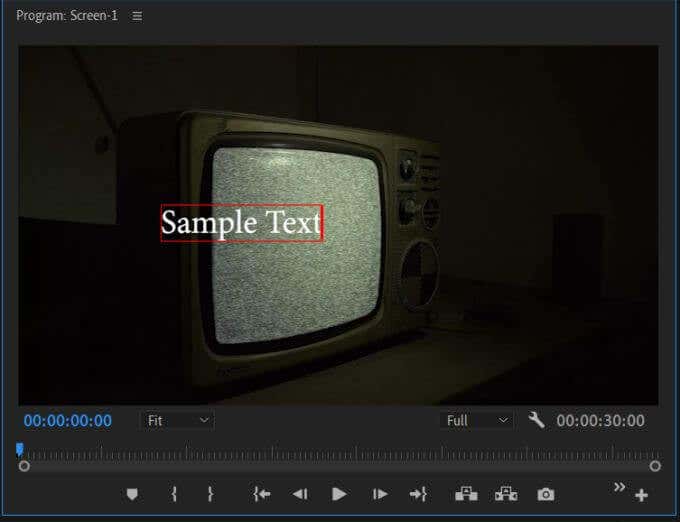
- Πληκτρολογήστε τον τίτλο που θέλετε να εμφανίζεται. Θα πρέπει επίσης να δείτε τον πίνακα ελέγχου Εφέ(Effects Controls) να εμφανίζεται μόλις δημιουργήσετε έναν τίτλο.

- Στον πίνακα ελέγχου Εφέ(Effects Controls) , μπορείτε να αλλάξετε πολλές διαφορετικές πτυχές του κειμένου, όπως γραμματοσειρά, μέγεθος, χρώμα κ.λπ.
Επεξεργασία των τίτλων σας(Editing Your Titles)
Εάν χρησιμοποιείτε τη δεύτερη μέθοδο, υπάρχει ένας άλλος τρόπος με τον οποίο μπορείτε να επεξεργαστείτε τα γραφικά του τίτλου σας και πώς εμφανίζονται στο βίντεό σας(your video) στο Adobe Premiere . Αυτή η μέθοδος διευκολύνει την επεξεργασία των τίτλων μόλις εισαχθούν στο έργο.
Ακολουθήστε τα παρακάτω βήματα για να χρησιμοποιήσετε τη λειτουργία Essential Graphics της Premiere για να επεξεργαστείτε τους τίτλους σας.
- Ακολουθήστε(Follow) τη μέθοδο 2 παραπάνω για να δημιουργήσετε τον τίτλο σας.
- Μεταβείτε στο Παράθυρο(Window ) > Βασικά γραφικά( Essential Graphics) . Στη συνέχεια, το πλαίσιο θα εμφανιστεί δίπλα στο βίντεό σας.

- Επιλέξτε την επιλογή Επεξεργασία( Edit) και, στη συνέχεια, επιλέξτε το επίπεδο κειμένου που έχετε ήδη δημιουργήσει. Στη συνέχεια θα εμφανιστούν οι επιλογές επεξεργασίας και μπορείτε να αλλάξετε μέγεθος, γραμματοσειρά, χρώμα, στοίχιση και άλλα.
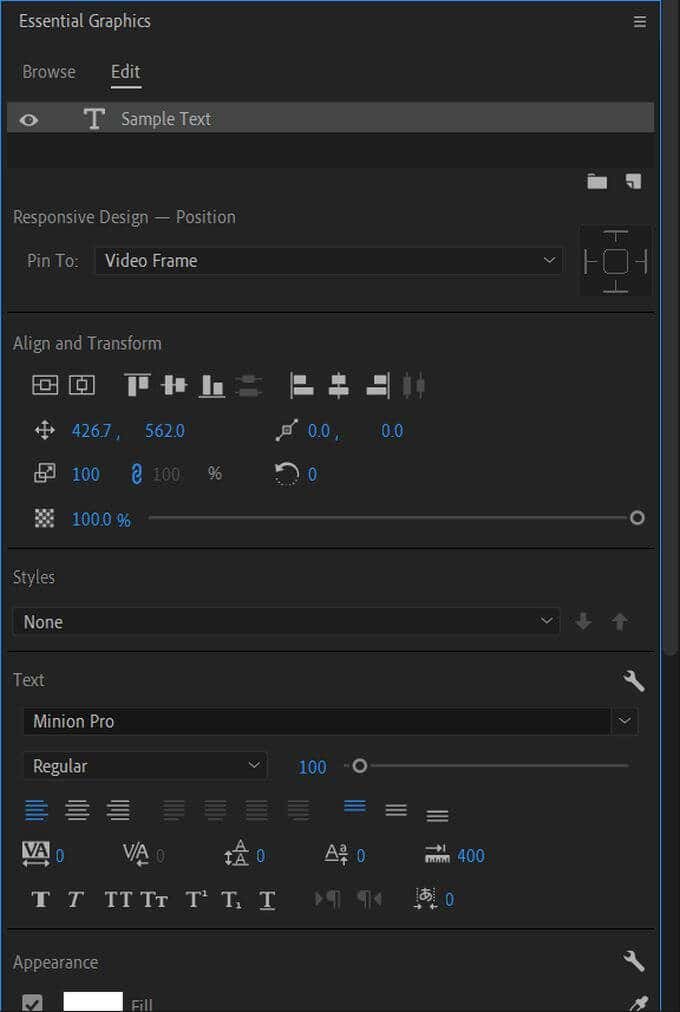
- Μπορείτε να προσθέσετε περισσότερα επίπεδα κειμένου, εάν το επιθυμείτε, επιλέγοντας το εικονίδιο χαρτιού κάτω από το επίπεδο της λίστας. Κάντε κλικ(Click) σε αυτό το εικονίδιο Νέου επιπέδου(New Layer) και επιλέξτε Κείμενο(Text) ή Κατακόρυφο κείμενο(Vertical Text) . Μπορείτε επίσης να προσθέσετε σχήματα με αυτόν τον τρόπο, όπως ένα ορθογώνιο ή μια έλλειψη.

- Μπορείτε επίσης να επιλέξετε τους τίτλους σας στο πλαίσιο του προγράμματος για να επεξεργαστείτε το μέγεθος ή τη θέση τους.
Αποθήκευση του στυλ κειμένου του τίτλου σας(Saving Your Title Text Style)
Μπορεί επίσης να θέλετε να αποθηκεύσετε ένα στυλ κειμένου που έχετε δημιουργήσει για μελλοντική χρήση. Μπορείτε να το κάνετε αυτό μέσω της δυνατότητας Styles .
- Αφού δημιουργήσετε ένα στυλ κειμένου που σας αρέσει, μεταβείτε στην επιλογή Στυλ(Styles) και επιλέξτε Δημιουργία στυλ(Create Style) .

- Ονομάστε το στυλ που θέλετε να αποθηκεύσετε.

- Στο επόμενο έργο στο οποίο θέλετε να χρησιμοποιήσετε αυτό το στυλ κειμένου, απλώς μεταβείτε στο αναπτυσσόμενο μενού Στυλ(Styles) και επιλέξτε το.
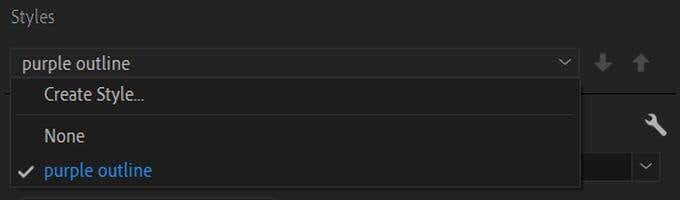
Χρήση προτύπων γραφικών τίτλων(Using Title Graphics Templates)
Στο πλαίσιο της δυνατότητας Essential Graphics , η Adobe έχει επίσης παράσχει ορισμένα πρότυπα που μπορείτε να χρησιμοποιήσετε για να μορφοποιήσετε γρήγορα το κείμενό σας όπως το θέλετε. Διαθέτουν πολλούς δημοφιλείς τύπους μορφών. Δείτε πώς μπορείτε να τα βρείτε και να τα χρησιμοποιήσετε.
- Ανοίξτε τον πίνακα Essential Graphics και επιλέξτε την επιλογή Browse .
- Επιλέξτε τα Πρότυπά μου(My Templates) κάτω από τα Βασικά γραφικά(Essential Graphics) και επιλέξτε τον τύπο μορφής κειμένου που θέλετε να χρησιμοποιήσετε. Στη συνέχεια, κάντε κλικ και σύρετέ το στη γραμμή χρόνου σας όπου θέλετε να εμφανίζεται.
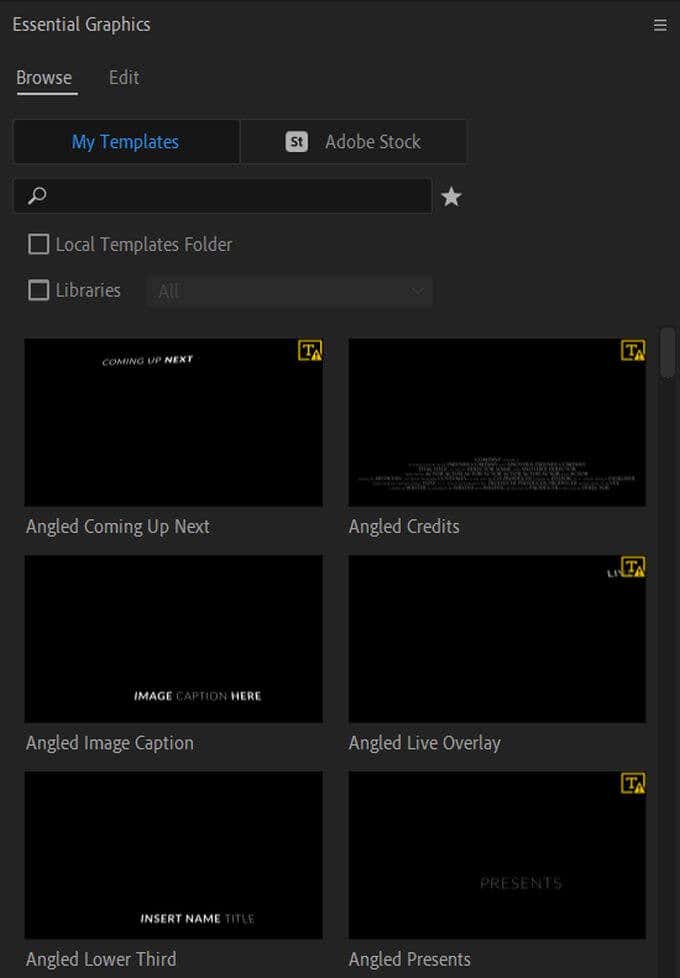
- Επιλέξτε το δείγμα κειμένου στο πρότυπο στον πίνακα του προγράμματός σας και, στη συνέχεια, μπορείτε να διαγράψετε και να αλλάξετε το κείμενο.

Η χρήση αυτών των προτύπων διευκολύνει τη δημιουργία όμορφου κειμένου σχετικά γρήγορα. Ωστόσο, μπορεί να μην βρείτε το είδος του προτύπου που ψάχνετε ή ίσως να θέλετε να δημιουργήσετε το δικό σας κινούμενο σχέδιο για τον τίτλο σας. Μπορείτε να το κάνετε αυτό επίσης εάν θέλετε να επενδύσετε λίγο περισσότερο χρόνο στη δημιουργία του τίτλου σας.
Δημιουργία Title Motion Graphics(Creating Title Motion Graphics)
Πριν ξεκινήσετε να δημιουργείτε κινούμενα γραφικά για τους τίτλους σας στην Πρεμιέρα(Premiere) , θα πρέπει να κατανοήσετε πώς λειτουργούν τα βασικά καρέ(how keyframes work) . Τα βασικά καρέ είναι σημεία αλλαγής τιμών ορισμένων εφέ τα οποία, όταν παίζονται στο έργο σας, θα εμφανίζονται ως κινούμενη εικόνα του εφέ.
Για παράδειγμα, εάν έχετε ένα βασικό καρέ σε κάποιο κείμενο όπου η τιμή αδιαφάνειας είναι πρώτα στο 100% και μετά ένα άλλο βασικό καρέ όπου η αδιαφάνεια είναι στο 0%, το κείμενό σας θα κινείται με αυτό το χαμηλότερο επίπεδο αδιαφάνειας για να φαίνεται σαν να ξεθωριάζει .
Για να δημιουργήσετε τα δικά σας γραφικά κίνησης, ακολουθήστε αυτά τα βήματα.
- Ακολουθήστε(Follow) τη μέθοδο 2 για να δημιουργήσετε το κείμενό σας στο βίντεό σας. Εάν θέλετε, μπορείτε επίσης να προσθέσετε οποιαδήποτε στρώματα σχήματος θέλετε να χρησιμοποιήσετε.
- Ανοίξτε τον πίνακα Essential Graphics και επιλέξτε το επίπεδο κειμένου ή σχήματος που θέλετε να κάνετε κίνηση.
- Μεταβείτε στον πίνακα ελέγχου Εφέ(Effects Controls) , κάντε κύλιση προς τα κάτω στο αναπτυσσόμενο μενού Κίνηση(Motion) ή Αδιαφάνεια(Opacity) και βρείτε ένα εφέ που θέλετε να κάνετε κίνηση με το κείμενό σας. Αυτό μπορεί να είναι κλίμακα, θέση, αδιαφάνεια κ.λπ., ή ένα μείγμα αυτών.
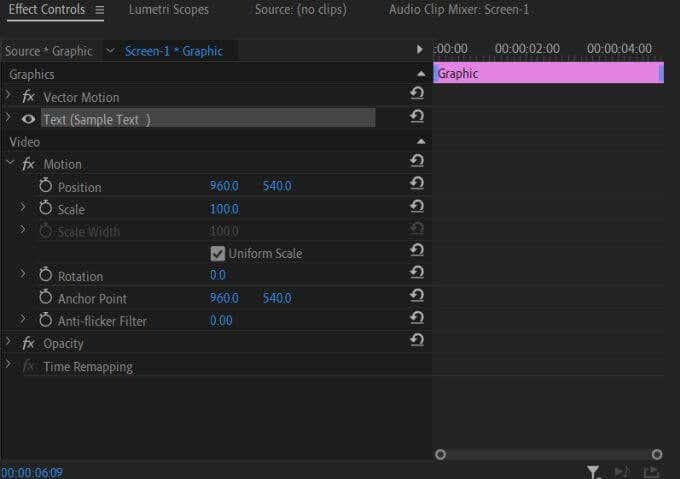
- Για να κάνετε κίνηση σε ένα εφέ, ορίστε την αρχική τιμή (πώς θέλετε να εμφανίζεται το κείμενό σας αρχικά) και κάντε κλικ στο εικονίδιο του χρονοδιακόπτη(timer) ( Εναλλαγή κινούμενης εικόνας(Toggle Animation) ) για να ορίσετε ένα βασικό καρέ. Για παράδειγμα, εάν κάνετε ένα fade-out με αδιαφάνεια, ορίστε την αδιαφάνεια στο 100%.

- Μετακινήστε τον κέρσορα στη γραμμή χρόνου του βασικού καρέ (που εμφανίζεται ακριβώς δίπλα στα Στοιχεία ελέγχου Εφέ(Effects Controls) ) στο επόμενο σημείο όπου θέλετε να αλλάξει η κινούμενη εικόνα κειμένου. Στη συνέχεια, ορίστε την τιμή στην οποία θέλετε να καταλήγει το κείμενο. Και πάλι(Again) , για ένα fade-out, θα ρυθμίσετε τώρα την αδιαφάνεια στο 0%.

- Παίξτε το βίντεό σας για να βεβαιωθείτε ότι η κινούμενη εικόνα φαίνεται όπως θέλετε. Μπορείτε να αλλάξετε την ταχύτητα της κινούμενης εικόνας μετακινώντας τα βασικά καρέ είτε πιο κοντά μεταξύ τους είτε πιο μακριά.
Μόλις καταλάβετε πώς γίνεται, η δημιουργία απλών γραφικών κίνησης μπορεί να γίνει πολύ εύκολη και να προσθέσει κάποια υπέροχη αίσθηση στα βίντεό σας. Μπορείτε επίσης να παίξετε με εφέ για να δημιουργήσετε όμορφα γραφικά.
Δημιουργία γραφικών τίτλου στο Premiere Pro(Creating Title Graphics in Premiere Pro)
Χρησιμοποιώντας τα εργαλεία Premiere Pro , είναι εύκολο να δημιουργήσετε όμορφους τίτλους καθώς και κινούμενα γραφικά για τους τίτλους σας. Με λίγη περιποίηση με τα χειριστήρια των εφέ, σύντομα θα δημιουργήσετε γραφικά τίτλου με επαγγελματική εμφάνιση. Το Premiere Pro(Premiere Pro) είναι ένα πολύ ισχυρό(powerful editing) πρόγραμμα επεξεργασίας για αυτόν τον λόγο μεταξύ πολλών άλλων.
Related posts
Πώς να προσθέσετε βασικά καρέ στο Adobe Premiere Pro
Πώς να σταθεροποιήσετε το Shaky Video Footage στο Adobe Premiere Pro
Πώς να χωρίσετε ένα κλιπ στο Adobe Premiere Pro
Πώς να συγχρονίσετε ήχο και βίντεο στο Adobe Premiere Pro
Τρόπος περικοπής, περιστροφής και αλλαγής μεγέθους βίντεο στο Adobe Premiere Pro
Πώς να φτιάξετε το δικό σας φορητό υπολογιστή
Πώς να ενσωματώσετε ένα βίντεο μέσα σε ένα βίντεο στο Adobe Premiere
Απενεργοποιήστε τον Έλεγχο λογαριασμού χρήστη (UAC) για μια συγκεκριμένη εφαρμογή
Τρόπος χρήσης του Adobe Media Encoder για την εξαγωγή έργων Adobe Premiere
Πώς να δείτε ποια κάρτα γραφικών έχετε εγκαταστήσει στο σύστημά σας
Πώς να προσθέσετε μεταβάσεις στο Adobe Premiere Pro
Πώς να απενεργοποιήσετε το κλειδί των Windows
Πώς να τραβήξετε στιγμιότυπα οθόνης στο Nintendo Switch
Πώς να κάνετε κίνηση γραφικών στο Adobe Premiere Pro
8 δωρεάν προεπιλογές φίλτρου Adobe Premiere για να βελτιώσετε τα έργα σας
Πώς να κρατήσετε τον υπολογιστή σας με Windows ξύπνιο χωρίς να αγγίξετε το ποντίκι
3 τρόποι για να επαναφέρετε ένα πρόγραμμα οδήγησης γραφικών
Review Book - The How-To Geek Guide στα Windows 8
Πώς να διορθώσετε μια κενή οθόνη "Αποθήκευση ως" στο Adobe Acrobat Reader
Πώς να μετατρέψετε έναν δυναμικό δίσκο σε έναν βασικό δίσκο
